扭曲变形是我们在板绘软件中,对于图像变换的一种称呼,有些对象需要进行调整的时候,可能会用到扭曲和变形工具,那么painter怎么扭曲图像?painter怎么变形图像呢?下面小编就以自己的经验来和大家分享一下吧。
Painter扭曲图像教程
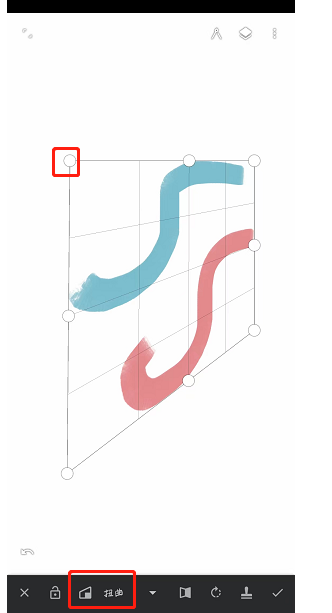
1、打开painter软件,新建一个画布,进入绘画操作界面。
2、在画布上我们绘制两条曲线,方便我们观察扭曲的效果。
3、然后点击右上角的工具栏,在“编辑”菜单栏下面的变换工具中,使用“扭曲”工具。
4、记得要选对图层哦,然后我们的线段四周会有八个锚点,中间的锚点移动是整个平移的。
5、如果移动的是四个角的锚点,那么就是扭曲图像了。
Painter变形图像教程
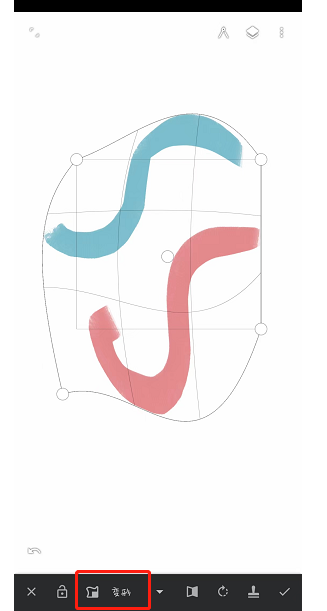
1、在编辑菜单栏下面的变换工具中,我们使用“变形”工具,前提也是要选对图像的图层才有效果。
2、和扭曲工具一样,我们的图像四周也是有八个锚点的,但是我们不仅仅可以移动锚点,随意按住图像拖动,都可以直接变形。
3、变形工具其实作用上更像是液化工具,有些绘画软件中没有液化工具的,也会用网格变形工具替代操作。
小编以自身经验并结合了大部分教程学习,给大家讲解了painter怎么扭曲图像?painter怎么变形图像的问题,如果有兴趣的朋友可以参考学习,希望有所帮助。

